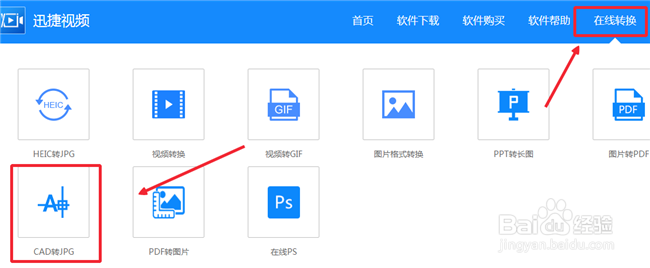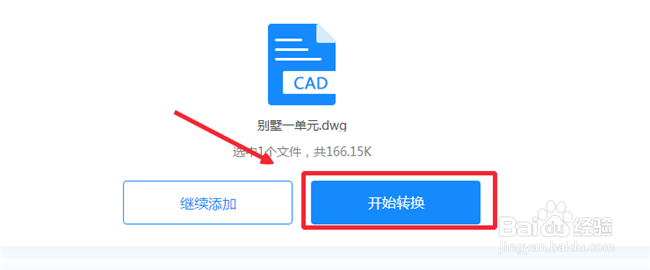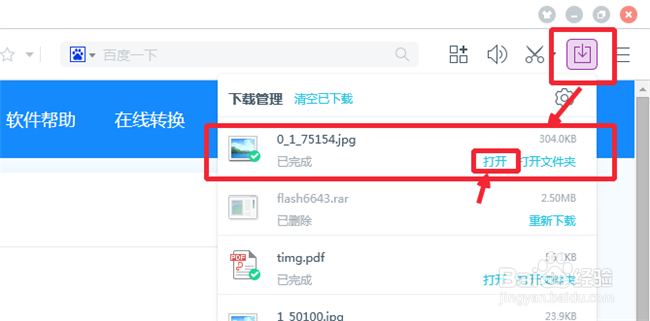1、首先我们打开浏览器,点击导航栏上的【在线转换】按钮,然后在下面的子导航栏中点击【CAD转JPG】,随后即会跳转至转换页面。
2、进入格式转换页面后,看到界面中间的“点击选择文件”按钮没,我们点击它,打开选择界面,然后选中我们需要转换的DWG格式文件,点击打开即可将其导入。
3、当转换文件导入进来之后,我们对其要转换的亭盍誓叭JPG图片参数进行设置,主要是围绕着【选择转换格式】、【图片质量】、【颜色】、【背景】、【公开文件】这五项参数进行设置。
4、当参数设置好后我们便可以开始转换文件了,看到图中的开始转换按钮没,点击它即可开始转换我们的dwg格式文件,然后我们耐心等待转换完成。
5、当文件成功转换为JPG格式图片后,我们点击立即下载,将我们转换成功的图片给下载保存下来。
6、然后我们在浏览器的下载管理中,即可找到我们下载好的JPG格式图片,点击打开即可查看该张图片,十分的简单方便。